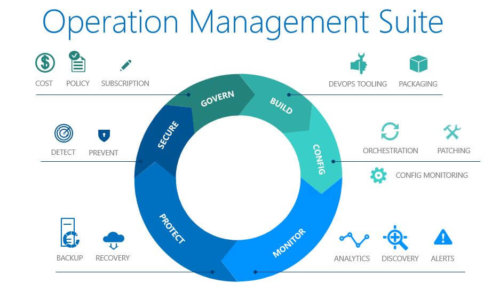Operation Management Suite Solutions Gallery Part-7
Yazımızın başında anlatmak istediğimiz gibi uctan uca bir çözüm sağlayan Oms, genel anlamıyla her ürüne hizmet vermektedir. İlk günden bugüne kadar yeni yeni çözümler eklenerek Cloud ürünlerinden kendini bir adım daha öne çıkartmıştır. Her çözümün farklı bir görevi ve bir iş akışı bulunmaktadır. Bu çözümleri tam anlamı ile aşağıdaki ekran görüntüsünde inceleyebilirsiniz.
Makalenin ilk serisinde anlatıldığı üzere Microsoft, OMS mimarisini 4 ana başlıkta birleştirdiğini Solutions Gallery bölümünden de görebiliyoruz.
Çözümlerin bir kısmını sizlere anlatmaya çalışacağım;
-
AD Assessment
Active Directory ortamının sağlık ve risk durumunu değerlendiren bir servistir. Aynı zamanda düzenli aralıklarla alt yapı ile ilgili öneriler sunmaktadır. Bu öneriler doğrultusunda alt yapılarda oluşabilecek felaketler önlenebilir. AD Assesment ile Active Directory’e ait güvenlik logları, performans, upgrade ya da deployment gibi Active Directory ile ilgili Assesment anlamında tüm süreçlerin takibinin yapılacağı monitörler yer almaktadır.
AD Assesment logları temelde 5 alt başlıkta toplanmış olup, her alt başlık kendi içerisinde loglar toplamaktadır.
- Security and Compliance
- Availability and Business Continuity
- Performance and Scalability
-
Upgrade, Migration and Deployment
AD Assessment, logları Microsoft’un Best Practices Analyzer (BPA)’ına göre kontrol edip akabinde de kullanıcılara topladıkları logları analiz ederek öneriler sunmaktadır. AD Assesment’ın sunmuş olduğu logları monitorleme işlemleri ile beraber sunulan öneriler ile de alt yapılarınızı daha düzgün bir hale getirebilirsiniz.
AD Assessment – Security and Compliance tabından herhangi bir aksiyona tıkladığınızda, öncelikli önerilerine göre sıralandığını göreceksiniz. Önem derecesi yüksek olan işlemleri ilk sıraya koyarak sizlere konuyla ilgili tavsiyeler sunmaktadır. Ekran görüntüsünü incelersek, ortamın kullanıcı şifreleri ile ilgili güvenli bir çalışma yapılmadığına dair bir öneri sunduğunu tavisiyeler kısmında görebilirsiniz. Suggested Actions (Önerilen Eylem) tabına baktığımızda ise tavsiyeler kısmında önerilen uyarı ile ilgili nasıl bir çözüm yolu sağlayacağınızı detaylı bir şekilde anlatmaktadır. Ayrıca Context tabında ise çözümle ilgili Microsoft’un technet makaleleri sunularak sizlere en doğru yolu gösterir.
-
Malware Assessment
Microsoft OMS çözümlerinden Malware Assessment hem Windows hem de Linux sunucularınızın zararlı yazılım durumlarını ve potansiyel tehditlerini takibini sağlayan çözümdür. Malware Assessment ile hem Azure hemde local ortamındaki makinaların üzerindeki Windows Defender’ın aktif durumunu ve sunucu ya da bilgisayarları tehdit eden durumlar gözlemlenir.
Aynı zamanda Antimalware Assessment izlenen sunucularda algılanan tehditleri okur ve belirli aralıklarda ise işlenen verileri buluta gönderilir.
Solutions Gallery bölümünden Antimalware Assessment Solutions Gallery Solutions Gallery aktif edilir. Kısa süre içinde ilgili Logların ekrana yansıdığını göreceksiniz.
Buluta gönderilen verileri Antimalware Assessment paneli üzerinden görebilirsiniz. Bunlar; Threats Status, Detected Threats, Protection Status, Type The Protection tabları olmak üzere 4’e ayrılmaktadır.
İstediğe bağlı olarak seçilen log’un üzerine tıklandığında karşınıza detaylı bir şekilde inceleyebileceğiniz bir panel gelecektir. Burada sunucu ve client cihazlarınızın tehdit altında olup olmadığı ayrıntılı bir şekilde görebilirsiniz.
- Alert Management
Operations Management üzerindeki uyarılarınızı ve bunlara bağlı tüm sunucularınızı görüntülemenize yardımcı olur. Bu çözüm araçı sayesinde, uyarıları kolayca analiz etmenize ve sunucunun temel nedenlerini belirlemenize yardımcı olabilir. Ayrıca OMS içinde üretilen uyarıların kontrol edilmesine ek olarak, bu uyarıları belirlediğimiz zaman diliminde ve istediğimiz aralıklarla mail yolu ile raporlayabiliyoruz.
Varolan ortamımızda nasıl Alert’ler oluşturabiliriz ;
• OMS ile entegre olan sunuculara, her uzakmasaüstü yapıldığından System Admin’ine mail attırılabilir.
• Bir kullanıcı hesabının sunucu üzerine kaç kere LOGON olduğunun uyarı maili attırılabilir.
• Critical update’lerini durumunu gösteren bir uyarı maili gönderilebilir.
• Sunucuların Disk,Cpu ve Ram durumunu gösteren bir uyarı maili gönderilebilir.
Aler Management bölümüne tıkladığımızda yukarıdaki ekran görüntüsü bizi karşılayacaktır. Bu Dashboard üzerinde oluşturduğumuz Alerts‘in ne zaman çalıştığını ve çalışırken alınan uyarıları sizler sunmaktadır. Scom üzerindeki uyarıları da Active Scom Alerts bölümünde takip edebilirsiniz.
- Alert Management
-
Security And Audit
Azure Monitoring’nin “Security And Audit” çözümü, sunucu ve bilgisayarlardan toplanan güvenlik ve denetim verileri üzerinde analizler yapılmasını sağlayan ve monitör edilecek makinalar ile bağlantı sağlandığında cihazlar üzerinde alınan aksiyonların takibini de gerçekleştirilebildiği çözümdür. Ayrıca ortamda gerçekleşen problemleri görüntüleyerek, BT süreçlerine yarar sağlanır.
Security Domains – Notable Issues – Detections (Preview) – Threat Intelligence isimli bölümlerden oluşmaktadır. Bunlarda kendi içinde dallanarak yapınızın en uc noktasındaki aksiyonu inceleyebilirsiniz.
OMS Güvenlik ve Denetim panosu dört ana kategoride düzenlenmiştir:
-
Güvenlik Etki Alanları: Bu bölümde güvenlik kayıtlarını içeren bilgiler görürlür. Bu kayıtlar kötü amaçlı yazılım değerlendirmesine, ağ güvenliği, kimlik ve erişim bilgileri, sunucu ve client güvenliği ve Azure Güvenlik Merkezi ‘dir.
-
Önemli Sorunlar: Bu seçenek etkin sorunların sayısını ve sorunların önem derecesini hızlıca tanımlamanıza yardımcı olur.
-
Algılama (Önizleme): Kaynaklarınıza karşı gerçekleşen güvenlik uyarılarını görselleştirerek saldırı düzenlerini tanımlayabilmenizi sağlar.
-
Tehdit Bilgileri: Giden kötü amaçlı IP trafiğine sahip sunucuların toplam sayısını, kötü amaçlı tehdit türünü ve bu IP’lerin nereden geldiğini gösteren bir haritayı görselleştirerek saldırı düzenlerini tanımlayabilmenizi sağlar.
-
Sık kullanılan güvenlik sorguları: Bu seçenek ortamınızı izlemek için en sık kullanabileceğiniz güvenlik sorgulama bölümüdür. Bu sorgulardan birine tıkladığınızda, bu sorguya ilişkin sonuçlar elde edilir.
-
Change Tracking
Sunucular üzerinde herhangi bir yüklü olan yazılımlarda, uygulamalarda ya da serviste değişiklik olduğunda “Change Tracking” bölümünden gözlemlenebilir. Temelde aşağıdaki değişikleri monitör edilmekte olup, loglara ilgili alt başlıklardan erişim sağlanır.
Kullanıma hazır görünümlerle, önemli senaryolara ilişkin bilgiler edinebilirsiniz, Bu bilgiler aşağıda verilmektedir;
- Yazılım ve Windows hizmetleri için yapılandırma türüne göre değişiklikler
- Bireysel sunucular için uygulamalar ve güncellemeler için yazılım değişiklikleri
- Her bir uygulama için yazılım değişiklikleri sayısı
- Bireysel sunucular için Windows hizmet değişiklikleri
- Exchange, SQL, SharePoint gibi belirli bir iş yüküne uygulanan değişiklikler
-
Update Management
OMS dashboard’una update management çözümünü eklediğinizde, Windows ve lunix sunucularına ait update’lerin durumu görebilirsiniz.
Update Management çözümüne tıkladığınızda Computers Missing Updates (Windows Computers – Lunix Computers) – Required Missing Updates (Windows Critical/Security Update – Lunix package Update)
isimli iki ana başlık göreceksiniz. Computers Missing Updates , hangi sunucuların update alıp, almadığını ve bu update’lerin sayısını gösteren bölümdür. Required Missing Updates, ise windows ve lunix sunucularına ait eksik update’leri gösteren bölümdür.
Örnek olarak Windows Critical/Security Update tıkladığımızda Windows sunucuların güvenlik ve kritik güncellemelerin analiz tablosunu görebilirsiniz.
-
SQL Assessment
SQL Assessment bölümünde SQL sunucusu ile ilgili alınması gereken önlemleri ve önerileri bulabilirsiniz. Bu öneriler değerlendirilerek SQL alt yapısında iyileştirmeler yapılıp, stabil çalışması sağlanabilir.SQL Assessment logları temelde 5 alt başlıkta toplanmış olup, her alt başlık kendi içerisinde loglar toplamaktadır.
- Security and Compliance
- Availability and Business Continuity
- Performance and Scalability
- Upgrade, Migration and Deployment
Sql Assessment solutions’ına tıklandığında çeşitli analizler görünmektedir. Bu öneriler doğrultusunda SQL veri tabanının sağlık durumunu inceleyebilirsiniz. Her öneriler öncelik sırasına göre bir puanlama ile yansıtılır.
Resimde gösterildiği üzere öncelik sırası en yüksek olan 7.4 puanlı öneriyi inceleyelim. ” Schedule full database backups at least weekly” bu uyarı SQL veri tabanının haftada en az bir kez yedekleme yapılması gerektiğinin uyarısını vermektedir. Recommendation kısmında belirtilen sucular üzerinde son 7 gün içinde bir yedekleme yapılmadığı gözlemlenmiştir. Buna istinaden bir attaki bölümde ise (Suggsted actions) yedekleme yapılmayan sunucuların biran önce yedekleme yapılması gerektiğini vurgumaktadır. Böylece düzenli bir yedekleme sonrasında veri tabanının performansını etkilediğini görebilirsiniz.
- Agent Health
Agent Health, Windows ve linux sunucularınız üzerinde kurulu olan OMS agent’ların durumu ve dağıtım istatistiklerini görsel halde gösteren bir çözümdür. Birden fazla sunucularınızın olduğunu düşürsek, bu çözümle birlikte sunucular üzerinde Agent sağlık durumu yakından takip edebilirsiniz. Ayrıca Agent’inizin OMS ile iletişim halinde olup olmadığını da gözlemleyebilirsiniz.
Solutions Gallery bölümünden Agent Health çözümünü aktif hale getirilir.
Çözümü etkinleştirildikten sonra, Agent Health çözümü OMS Dashboard sayfanıza eklenir ve son 24 saat içinde toplam agent sayısını ve yanıt vermeyen temsilci sayısını gösterir.
Agent Health aşağıdaki başlıklardan oluşmaktadır. Bunlar ;
- Agent count over time
- Count of unresponsive agents
- Distribution by OS Type
- Distribution by Agent Version
- Distribution by Agent Category
- Distribution by Management Group
- Geo-location of Agents
- Count of Gateways Installed
Agent count over time : Hem Linux hem de Windows agent’ların kaç günlük geçerli olduklarını gösteren kısımdır
Count of unresponsive agents : Son 24 saat içinde bir sinyal gönderen agent’ları listeler.
Distribution by OS Type : Ortamınızda kaç tane Windows ve Linux agent’inin bulunduğunu gösteren bölümdür.
Distribution by Agent Version : Ortamınıza kurulan farklı ajan sürümlerinin ve sayısını gösterir.
Distribution by Agent Category : Agent heartbeat olaylarını gönderen farklı agent kategorilerinin bir bölümüdür. (SCOM ve SCSM yönetim kontrolleri)
Distribution by Management Group : Ortamınızdaki farklı SCOM Yönetim gruplarını gözlemlediğiniz bölümdür.
Geo-location of Agents : Agent’ların bulunduğu farklı ülkelerin ve her ülkede kurulu olan agent’ların toplam sayısı gösteren bölümdür.
Count of Gateways Installed : OMS Gateway kurulu olduğu sunucuların sayısının listelendiği bölümdür.
Type=Heartbeat | Distinct Computer sorgu cümlesi sayesinde OMS Agent’i kurulu olan tüm bilgisayarları listeleyebilirsiniz